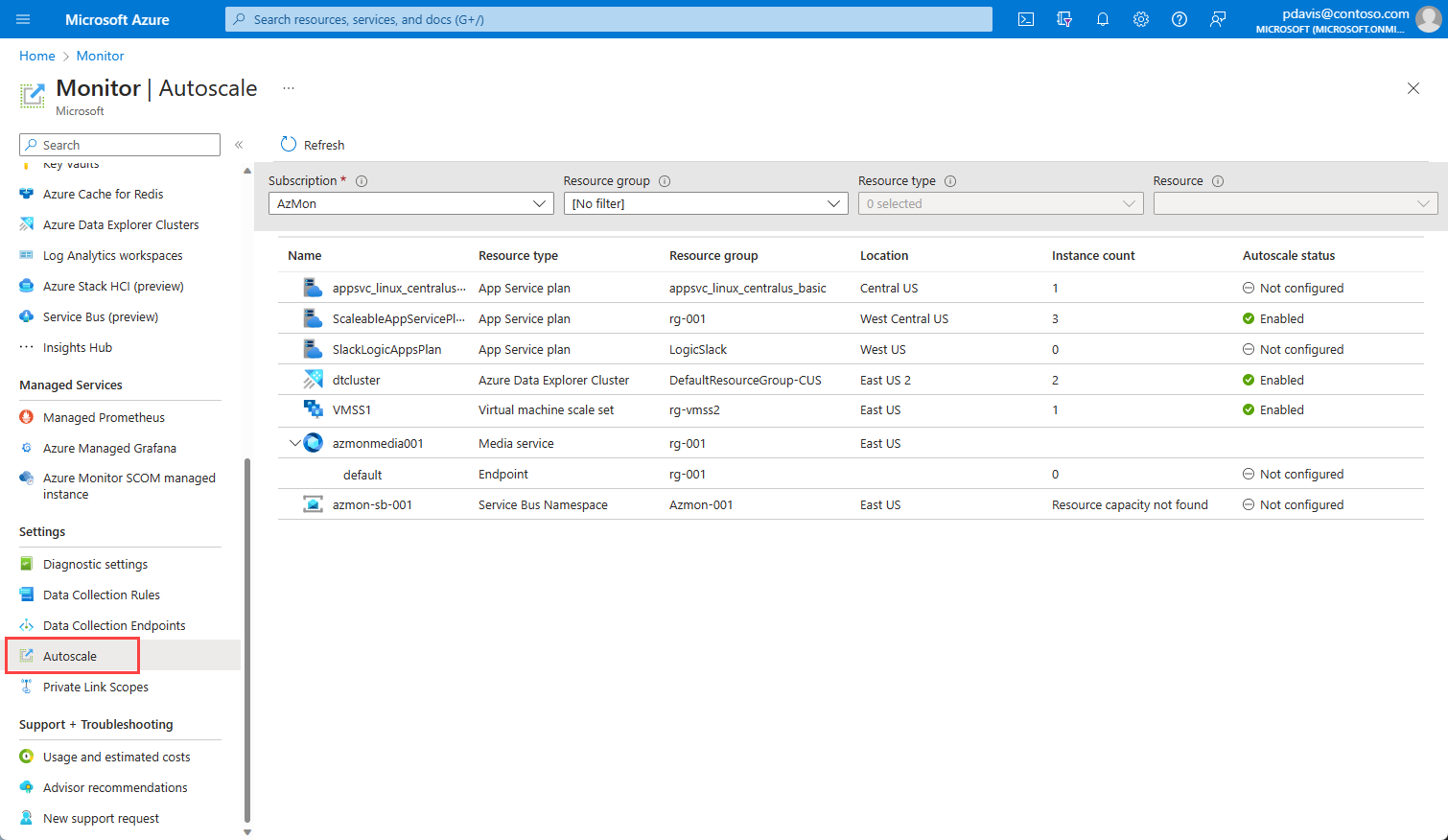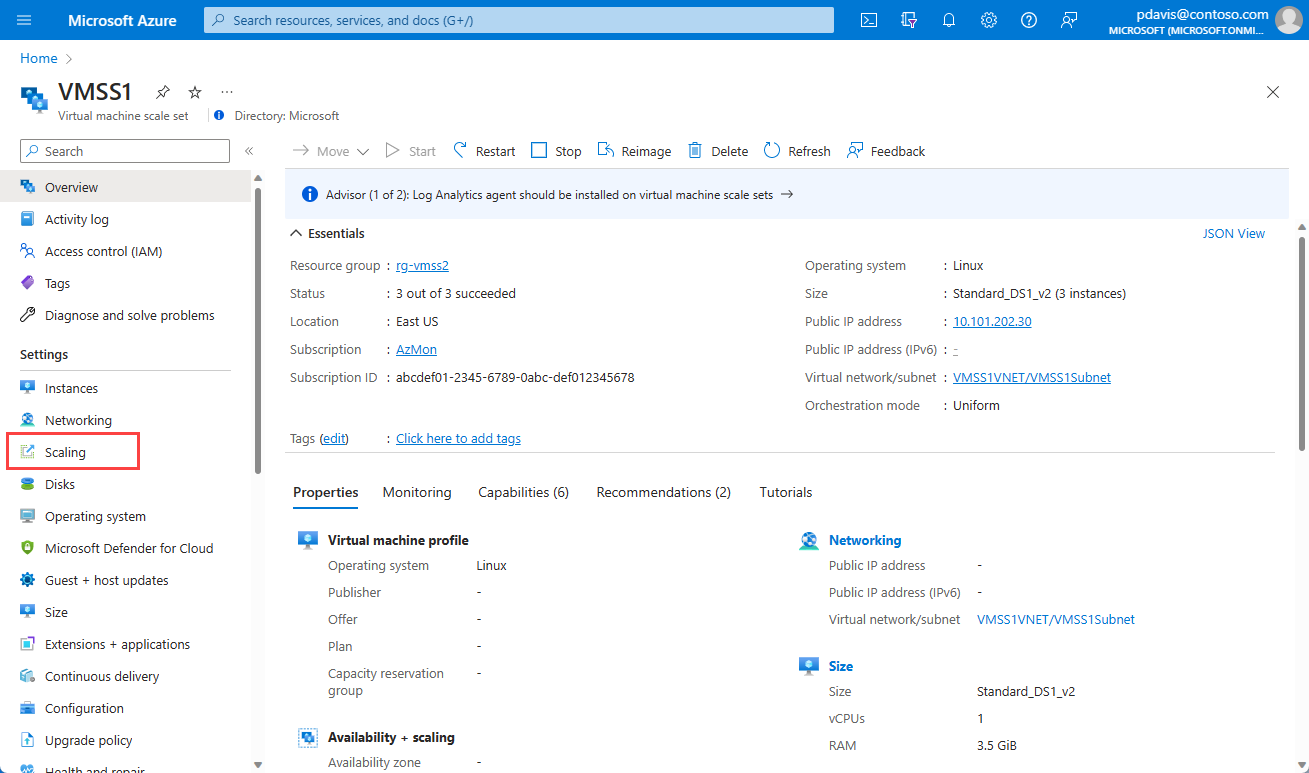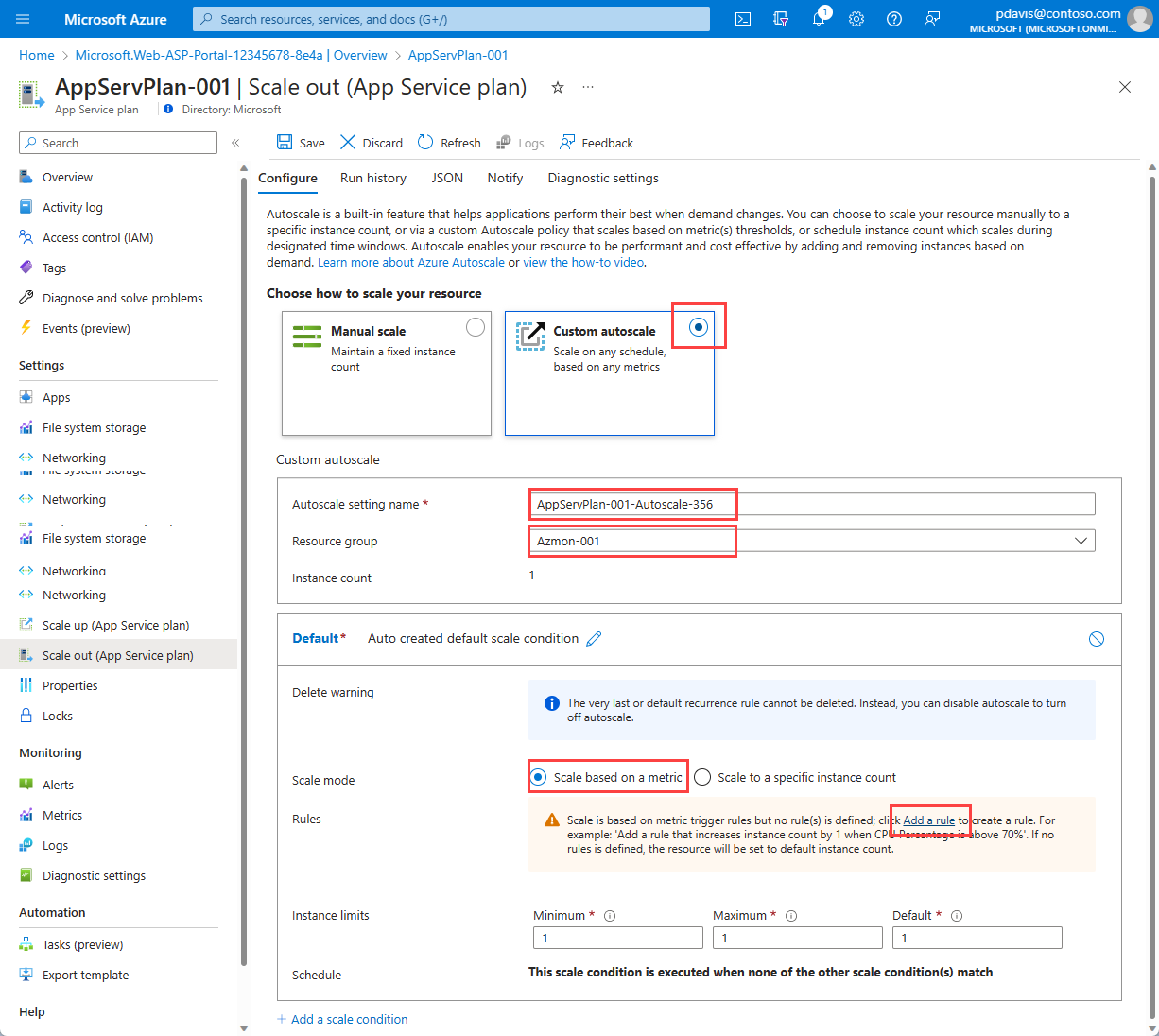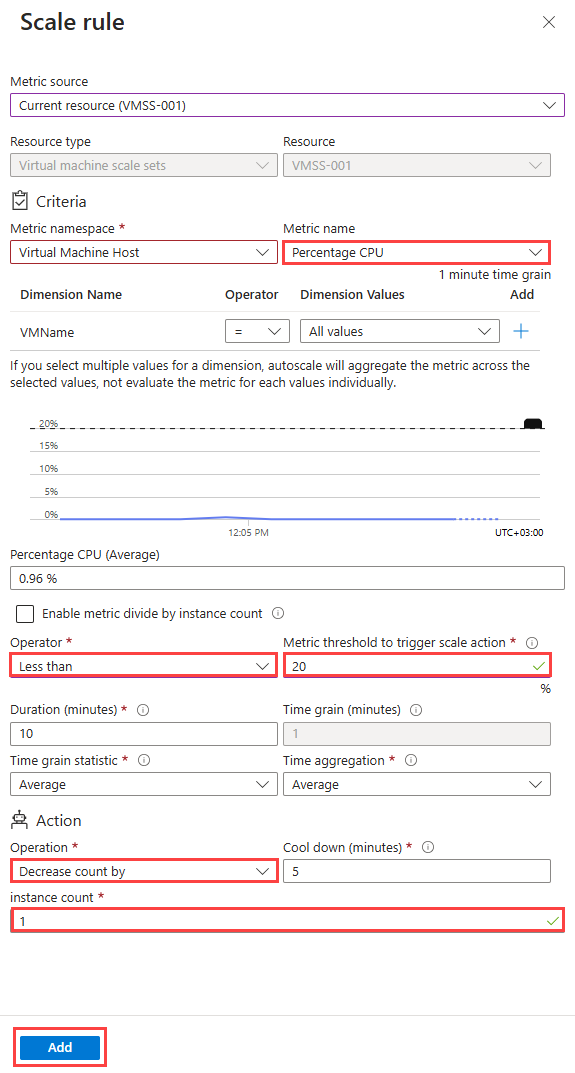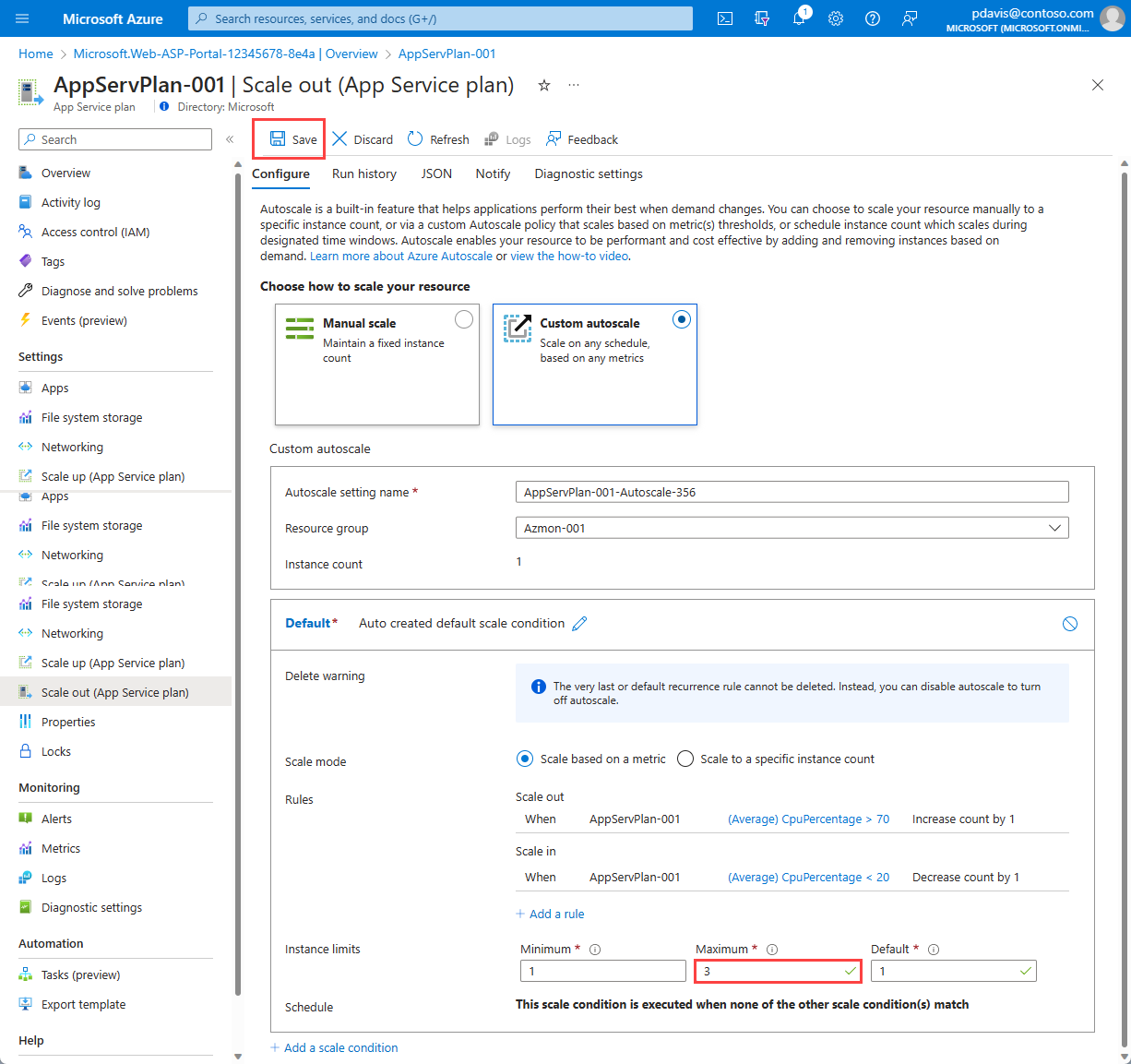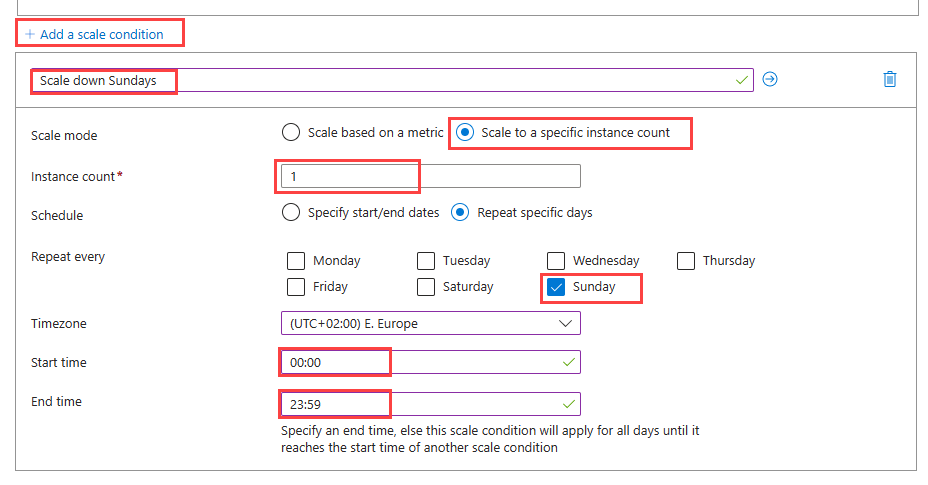Azure'da otomatik ölçeklendirmeyi kullanmaya başlama
Otomatik ölçeklendirme, uygulamalarınızı veya kaynaklarınızı isteğe bağlı olarak otomatik olarak ölçeklendirmenizi sağlar. Aşırı sağlama ve gereksiz maliyetler doğurmadan uygulamanızdaki talebi destekleyecek kadar kaynak sağlamak için Otomatik Ölçeklendirme'yi kullanın.
Bu makalede, Azure portalında kaynaklarınız için otomatik ölçeklendirme ayarlarının nasıl yapılandırıldığı açıklanır.
Azure otomatik ölçeklendirme birçok kaynak türünü destekler. Desteklenen kaynaklar hakkında daha fazla bilgi için bkz . Desteklenen kaynakları otomatik ölçeklendirme.
Aboneliğinizdeki otomatik ölçeklendirme ayarlarını keşfedin
Otomatik ölçeklendirme yapabileceğiniz kaynakları bulmak için aşağıdaki adımları izleyin.
Azure portalını açın.
Sayfanın üst kısmındaki arama çubuğunu kullanarak Azure İzleyici'yi arayın ve seçin.
Otomatik ölçeklendirmenin geçerli olduğu tüm kaynakları ve geçerli otomatik ölçeklendirme durumlarını görüntülemek için Otomatik Ölçeklendirme'yi seçin.
Kaynakları belirli bir kaynak grubunu, kaynak türlerini veya belirli bir kaynağı seçmek için üstteki filtre bölmesini kullanın.
Sayfada her kaynağın örnek sayısı ve otomatik ölçeklendirme durumu gösterilir. Otomatik ölçeklendirme durumları şunlardır:
- Yapılandırılmadı: Bu kaynak için otomatik ölçeklendirme henüz ayarlanmadı.
- Etkin: Bu kaynak için Otomatik Ölçeklendirme etkinleştirildi.
- Devre dışı: Bu kaynak için otomatik ölçeklendirme devre dışı bırakıldı.
Ayrıca, her kaynağın Ayarlar menüsünden Ölçeklendirme'yi seçerek ölçeklendirme sayfasına da ulaşabilirsiniz.
İlk otomatik ölçeklendirme ayarınızı oluşturma
Not
Bu makaledeki Otomatik Ölçeklendirme yönergelerine ek olarak, Azure Uygulaması Hizmeti'nde yeni ve otomatik ölçeklendirme vardır. Otomatik ölçeklendirme makalesinde bu özellik hakkında daha fazla bilgi bulabilirsiniz.
İlk otomatik ölçeklendirme ayarınızı oluşturmak için aşağıdaki adımları izleyin.
Azure İzleyici'de Otomatik Ölçeklendirme bölmesini açın ve ölçeklendirmek istediğiniz kaynağı seçin. Aşağıdaki adımlarda bir web uygulamasıyla ilişkilendirilmiş bir App Service planı kullanılır. Azure'da ilk ASP.NET web uygulamanızı 5 dakikada oluşturabilirsiniz .
Geçerli örnek sayısı 1'dir. Özel otomatik ölçeklendirme’yi seçin.
Bir Ad ve Kaynak grubu girin veya varsayılanı kullanın.
Ölçüme göre ölçeklendir'i seçin.
Kural ekle'yi seçin. sağ tarafta bir bağlam bölmesi açmak için.
Varsayılan kural, ölçüm yüzde 70'ten büyükse
Percentage CPUkaynağınızı bir örneğe göre ölçeklendirir.Varsayılan değerleri koruyun ve Ekle'yi seçin.
İlk ölçeği genişletme kuralınızı oluşturdunuz. En iyi yöntem, en az bir ölçek daraltma kuralına sahip olmaktır. Başka bir kural eklemek için Kural ekle'yi seçin.
İşleci Küçüktür olarak ayarlayın.
Ölçek eylemini tetiklemek için Ölçüm eşiğini 20 olarak ayarlayın.
İşlemi sayıyı azaltma ölçütü olarak ayarlayın.
Ekle'yi seçin.
CPU kullanımına göre ölçeği genişleten ve ölçeklendirilen bir ölçek ayarı yapılandırdıysanız, ancak yine de en fazla bir örnekle sınırlısınız. Daha fazla örneğe izin vermek için örnek sınırlarını değiştirin.
Örnek sınırları altında En fazla 3 olarak ayarlayın
Kaydet'i seçin.
Web uygulamanızı CPU kullanımına göre otomatik ölçeklendirmek için ilk ölçek ayarınızı başarıyla oluşturdunuz. CPU kullanımı %70'in üzerinde olduğunda, en fazla 3 örnek olmak üzere ek bir örnek eklenir. CPU kullanımı %20'nin altında olduğunda en az 1 örnek kaldırılır. Varsayılan olarak 1 örnek olacaktır.
Zamanlanmış ölçek koşulları
Varsayılan ölçek koşulu, başka bir ölçek koşulu etkin olmadığında etkin olan ölçek kurallarını tanımlar. Belirli bir tarih ve saatte etkin olan veya haftalık olarak yinelenen ölçek koşulları ekleyebilirsiniz.
Yinelenen bir zamanlamaya göre ölçeklendirme
Pazar günü kaynağınızı tek bir örneğe ölçeklendirilecek şekilde ayarlayın.
Ölçek koşulu ekle'yi seçin.
Ölçek koşulu için bir açıklama girin.
Belirli bir örnek sayısına ölçeklendir'i seçin. Ayrıca bu ölçeklendirme koşuluna özgü ölçümlere ve eşiklere göre ölçeklendirin.
Örnek sayısı alanına 1 girin.
Belirli günleri yinele'yi seçin.
Pazar'ı seçin
Ölçek koşulunun ne zaman uygulanacağı için Başlangıç saati ve Bitiş saati'ni ayarlayın. Bu zaman aralığının dışında varsayılan ölçek koşulu uygulanır.
Kaydet'i seçin.
Şimdi her Pazar kaynağınızın örnek sayısını 1'e düşüren bir ölçek koşulu tanımlamış oldunuz.
Belirli tarihlerde farklı ölçeklendirme
Hizmet için olağan dışı bir talep düzeyi olacağını bildiğiniz belirli tarihler için otomatik ölçeklendirmeyi farklı ölçeklendirilecek şekilde ayarlayın.
Ölçek koşulu ekle'yi seçin.
Ölçüme göre ölçeklendir'i seçin.
Ölçeği genişletme ve ölçeklendirme kurallarınızı tanımlamak için Kural ekle'yi seçin. Kuralları varsayılan koşulla aynı olacak şekilde ayarlayın.
En fazla örnek sınırını 10 olarak ayarlayın
Varsayılan örnek sınırını 3 olarak ayarlayın
Başlangıç/bitiş tarihlerini belirt'i seçin
Ölçek koşulunun ne zaman uygulanacağıyla ilgili Başlangıç tarihini ve Bitiş tarihini girin.
Kaydet'i seçin.
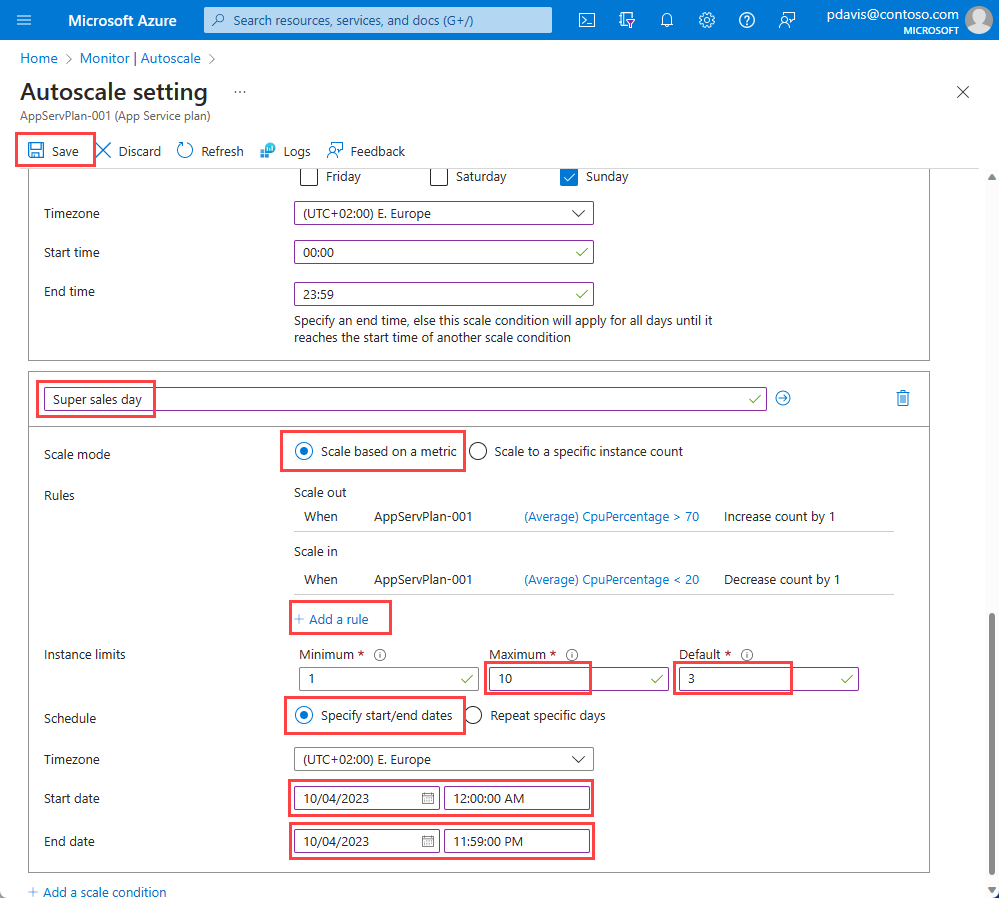
Şimdi belirli bir gün için bir ölçek koşulu tanımlamış oldunuz. CPU kullanımı %70'in üzerinde olduğunda, beklenen yükü işlemek için en fazla 10 örneğe kadar ek bir örnek eklenir. CPU kullanımı %20'nin altında olduğunda en az 1 örnek kaldırılır. Varsayılan olarak, bu ölçeklendirme koşulu etkin hale geldiğinde otomatik ölçeklendirme 3 örneğe ölçeklendirilir.
Ek ayarlar
Kaynağınızın ölçek olaylarının geçmişini görüntüleme
Kaynağınızda herhangi bir ölçeklendirme olayı olduğunda etkinlik günlüğüne kaydedilir. Ölçek olaylarının geçmişini Çalıştırma geçmişi sekmesinde görüntüleyebilirsiniz.
Kaynağınızın ölçek ayarlarını görüntüleme
Otomatik ölçeklendirme bir Azure Resource Manager kaynağıdır. Diğer kaynaklar gibi kaynak tanımını da JSON biçiminde görebilirsiniz. JSON'da otomatik ölçeklendirme ayarlarını görüntülemek için JSON sekmesini seçin.
Gerekirse JSON'da doğrudan değişiklik yapabilirsiniz. Bu değişiklikler siz kaydettikten sonra yansıtılır.
Tahmine dayalı otomatik ölçeklendirme
Tahmine dayalı otomatik ölçeklendirme, azure Sanal Makine Ölçek Kümeleri döngüsel iş yükü desenleriyle yönetmeye ve ölçeklendirmeye yardımcı olmak için makine öğrenmesini kullanır. Geçmiş CPU kullanım desenlerinize göre sanal makine ölçek kümenize genel CPU yükünü tahmin eder. Geçmiş kullanımı gözlemleyerek ve bu kullanımdan öğrenerek genel CPU yükünü tahmin eder. Bu işlem, ölçeği genişletmenin talebi karşılamak için zamanında gerçekleşmesini sağlar. Daha fazla bilgi için bkz . Tahmine dayalı otomatik ölçeklendirme.
Ölçeği daraltma ilkesi
Bir Sanal makine Ölçek Kümesi ölçeklendirilirken, ölçekleme ilkesi bir ölçekleme olayı gerçekleştiğinde hangi sanal makinelerin kaldırılması için seçileceğini belirler. Ölçeklendirme ilkesi Varsayılan, YeniVM veya En EskiVM olarak ayarlanabilir. Daha fazla bilgi için bkz. Azure Sanal Makine Ölçek Kümeleri ile özel ölçeklendirme ilkeleri kullanma.
Notify
Bir ölçek olayı gerçekleştiğinde gönderilecek bildirimleri yapılandırabilirsiniz. Bildirimler bir e-posta adresine veya web kancasına gönderilebilir. Daha fazla bilgi için bkz . Bildirimleri otomatik ölçeklendirme.
Bekleme süresi etkileri
Otomatik ölçeklendirme, bir bekleme süresi kullanır. Bu süre, yeniden ölçeklendirmeden önce bir ölçeklendirme işleminden sonra beklenmesi gereken süredir. Seyrek kullanım süresi ölçümlerin kararlı olmasını sağlar ve aynı koşul için ölçeklendirmeyi birden çok kez önler. Seyrek erişim hem ölçeği daraltma hem de ölçeği genişletme olayları için geçerlidir. Örneğin, bekleme süresi 10 dakika olarak ayarlandıysa ve Otomatik Ölçeklendirme yalnızca ölçeklendirildiyse, Otomatik Ölçeklendirme iki yönde de 10 dakika daha ölçeklendirmeyi denemez. Daha fazla bilgi için bkz . Değerlendirme adımlarını otomatik ölçeklendirme.
Kısma
Flapping, bir dizi karşıt ölçek olayına neden olan bir döngü koşulunu ifade eder. Bir ölçek olayı karşı ölçek olayını tetiklediğinde, kanat çırpma gerçekleşir. Örneğin, içindeki ölçeklendirme, CPU'nun kalan örneklerde yükselmesine neden olan örnek sayısını azaltır. Bu da ölçeği genişletme olayını tetikleyerek CPU kullanımının düşmesine neden olur ve işlemi yineler. Daha fazla bilgi için bkz. Otomatik Ölçeklendirme'de Dokunma ve Otomatik ölçeklendirme sorunlarını giderme
Otomatik ölçeklendirmeyi farklı bir bölgeye taşıma
Bu bölümde, Azure otomatik ölçeklendirmesinin aynı abonelik ve kaynak grubu altında başka bir bölgeye nasıl taşındığı açıklanmaktadır. Otomatik ölçeklendirme ayarlarını taşımak için REST API'yi kullanabilirsiniz.
Önkoşullar
- Aboneliğin ve kaynak grubunun kullanılabilir olduğundan ve hem kaynak hem de hedef bölgelerdeki ayrıntıların aynı olduğundan emin olun.
- Azure otomatik ölçeklendirmenin taşımak istediğiniz Azure bölgesinde kullanılabilir olduğundan emin olun.
Taşı
Yeni ortamda otomatik ölçeklendirme ayarı oluşturmak için REST API kullanın. Hedef bölgede oluşturulan otomatik ölçeklendirme ayarı, kaynak bölgedeki otomatik ölçeklendirme ayarının bir kopyasıdır.
Kaynak bölgedeki otomatik ölçeklendirme ayarıyla ilişkili olarak oluşturulan tanılama ayarları taşınamaz. Otomatik ölçeklendirme ayarlarının oluşturulması tamamlandıktan sonra hedef bölgede tanılama ayarlarını yeniden oluşturmanız gerekir.
Kaynakları Azure bölgeleri arasında taşıma hakkında daha fazla bilgi edinin
Azure'da kaynakları bölgeler arasında taşıma ve olağanüstü durum kurtarma hakkında daha fazla bilgi edinmek için bkz . Kaynakları yeni bir kaynak grubuna veya aboneliğe taşıma.
Sonraki adımlar
- Aboneliğinizdeki tüm otomatik ölçeklendirme altyapısı işlemlerini izlemek için etkinlik günlüğü uyarısı oluşturma
- Aboneliğinizde başarısız olan tüm otomatik ölçeklendirme ölçeğini/ölçeği genişletme işlemlerini izlemek için etkinlik günlüğü uyarısı oluşturma
- Azure İzleyici'de e-posta ve web kancası uyarı bildirimleri göndermek için otomatik ölçeklendirme eylemlerini kullanma